白板动画零基础教程|Videoscribe教程|自媒体必备工具|视频动画软件
推广
| 推荐 | 链接 | 教程 |
|---|---|---|
| 翻墙机场VPN | 注册链接 | 不限时翻墙机场推荐,众多不限时套餐|大流量套餐|免费试用|畅享4K |
| 长桥证券开户 | 文字教程 | 【视频教程】-长桥证券最新开户入金教程|可购买BTC ETF| 港美股永久免佣 |iFast入金长桥 |
| 欧易开户教程 | 注册链接 | 【视频教程】-币圈小白入门,从零开始购买加密货币,欧易如何交易加密货币? |
背景
大家好,我是科技小飞哥,欢迎回到我的频道。我之前的几篇视频用到了一些视频的动画效果,于是很多小伙伴问我视频的动画是怎么制作的,就像下方的视频动画效果,既然小伙伴们感兴趣,那么今天我就单独做一篇视频来教大家制作视频动画。我使用的制作白板视频动画的软件是Videoscribe,这是一款专业的制作白板动画的软件,我觉得是自媒体必备工具之一,可以帮你制作精美的视频动画,助你早日在自媒体月入百万。
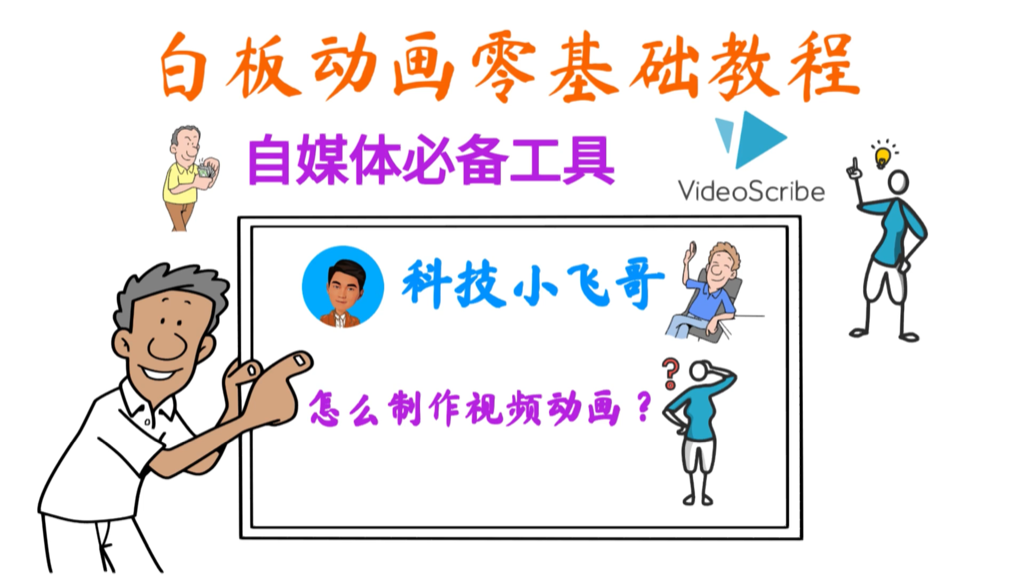
注册
Videoscribe是一款制作白板动画的软件,里面有海量的模版,图片,音频,让你制作动画非常方便,它可以免费试用七天,如果你觉得它好用再订阅他们的会员使用完整功能。试用是无需提供信用卡等信息的,只要邮箱地址就可以的。
注册链接:https://www.videoscribe.co/en/
我们使用邮箱来注册试用一下,注册之后登录进入。
我这里直接新建一个项目。输入标题,比如我们就叫demo,然后你可以选择输出视频的比例,比如Youtube等视频平台就是16:9,Instagram或者Facebook就是1:1, 9:16比较常见的就是抖音。我一般是选择16:9制作横屏视频,然后点击创建项目。
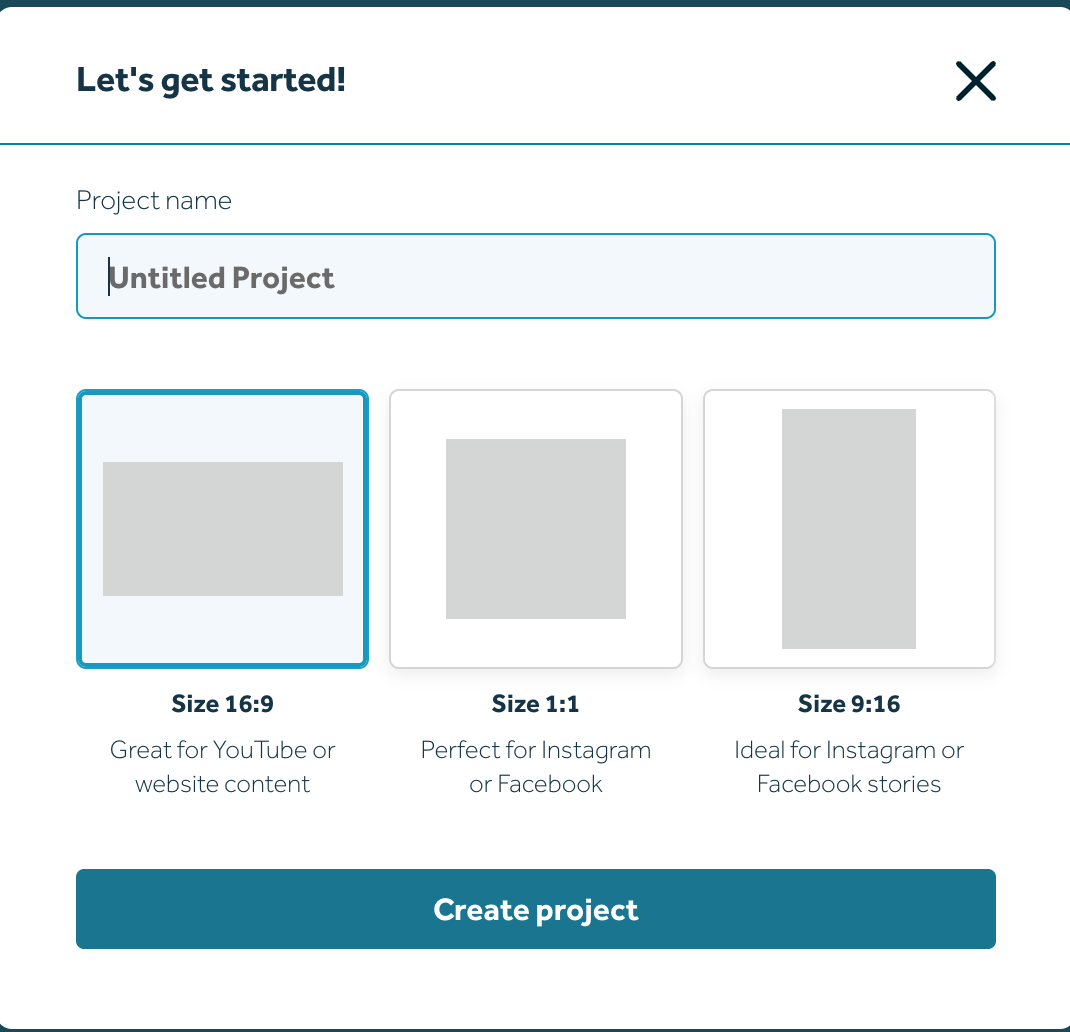
Videoscribe有网页版也有安装版应用,我比较推荐大家使用网页版,比安装版应用好用很多。
这个页面就包括你创建白板动画的所有内容了,你想要制作一幅视频动画都只需要在这个页面上操作就行了,非常简单。
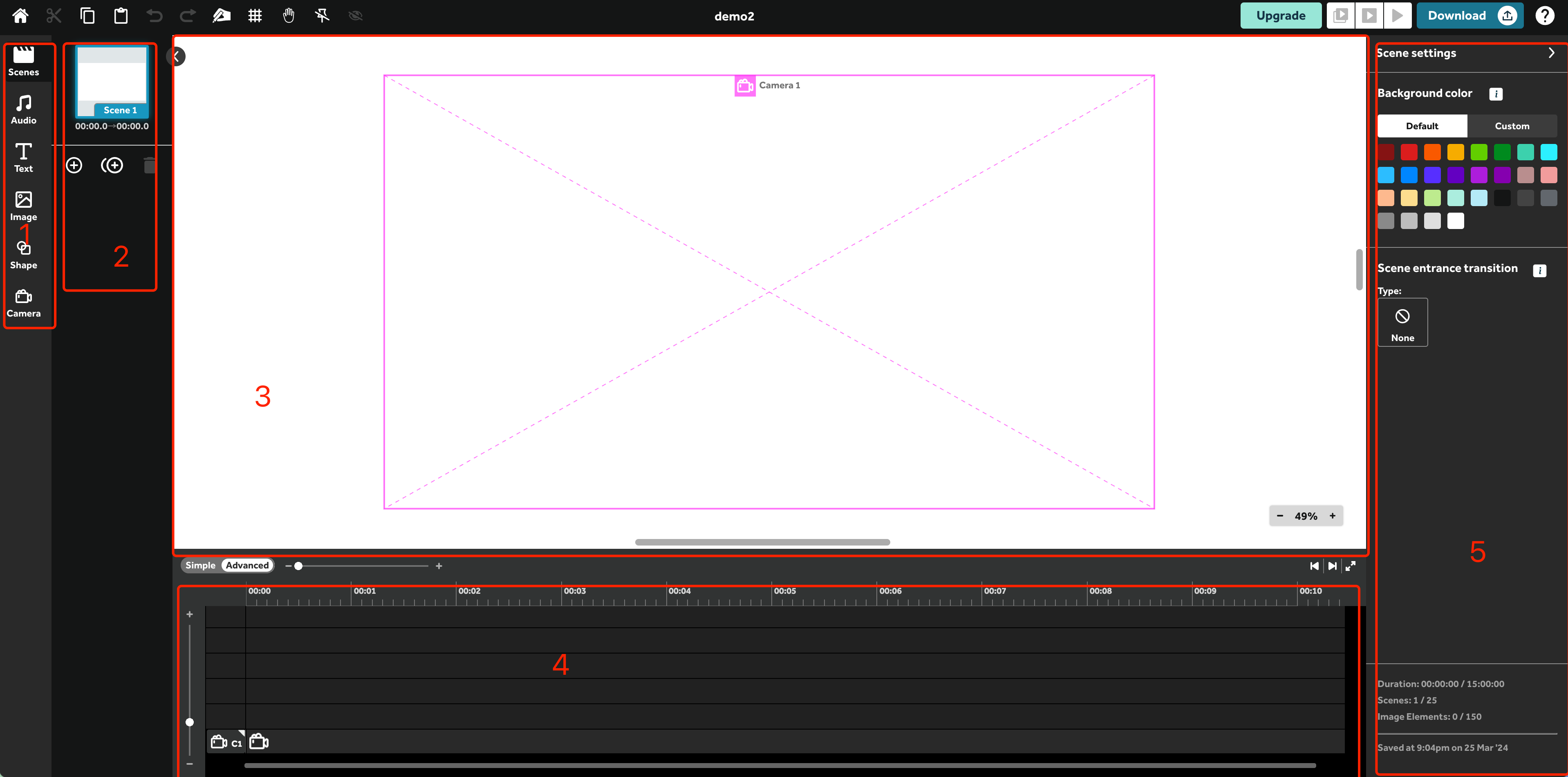
- 左边一列是输入,我们可以在这里添加场景,音频,文本,图片,形状和摄像头
- 右边是场景列表,
- 中间是我们的工作区,
- 下边是每个场景里面的摄像头和图片文字的排版,我们可以点击对他们进行调整顺序,由简单版和高级版,看你个人喜欢哪种布局。
- 右边是特效修改,每个摄像头,文字,图片的特效都可以在右边修改
演示
我们添加图片和文字来演示一下,Videoscribe里面包含了大量的内置图片,我们也可以自己上传我们自己的图片。
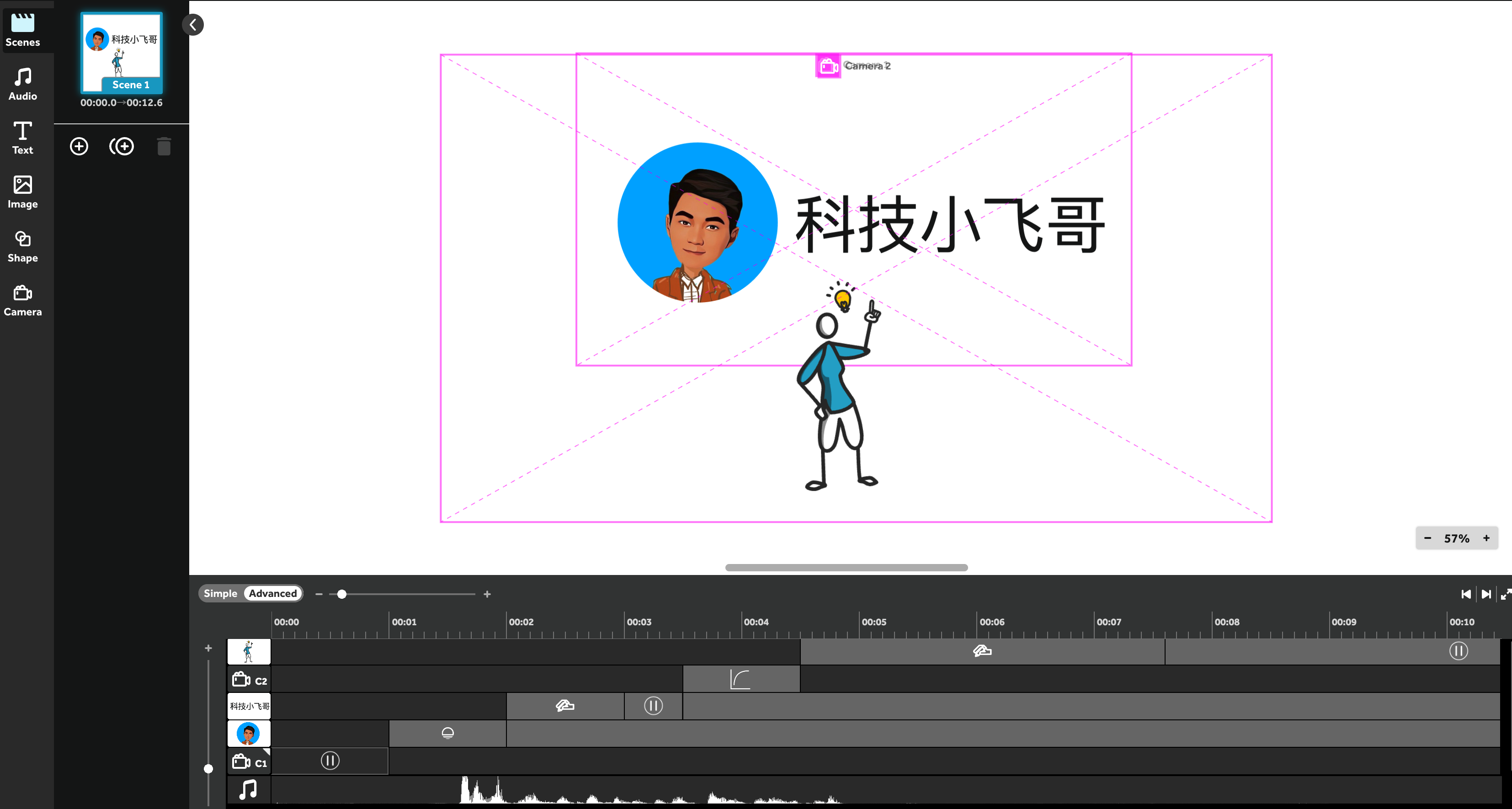
版本动画的核心就三点:
- Scene也就是场景,所有的内容都在场景上
- image/text也就是内容
- Camera也就是摄像头
通过调整摄像头和内容在场景上通过选定的动作来进行移动来达到白板动画的效果。
订阅
如果觉得他们的软件好用的,可以订阅他们的会员,它们的会员价格如下:
年会员是最划算的,而且官方提供了优惠券SALE10,可以享受九折优惠,折算成人民币1400多一年,在专业软件里面也是偏贵的,我也是纠结了好久才入手,但是用起来实在太香了。
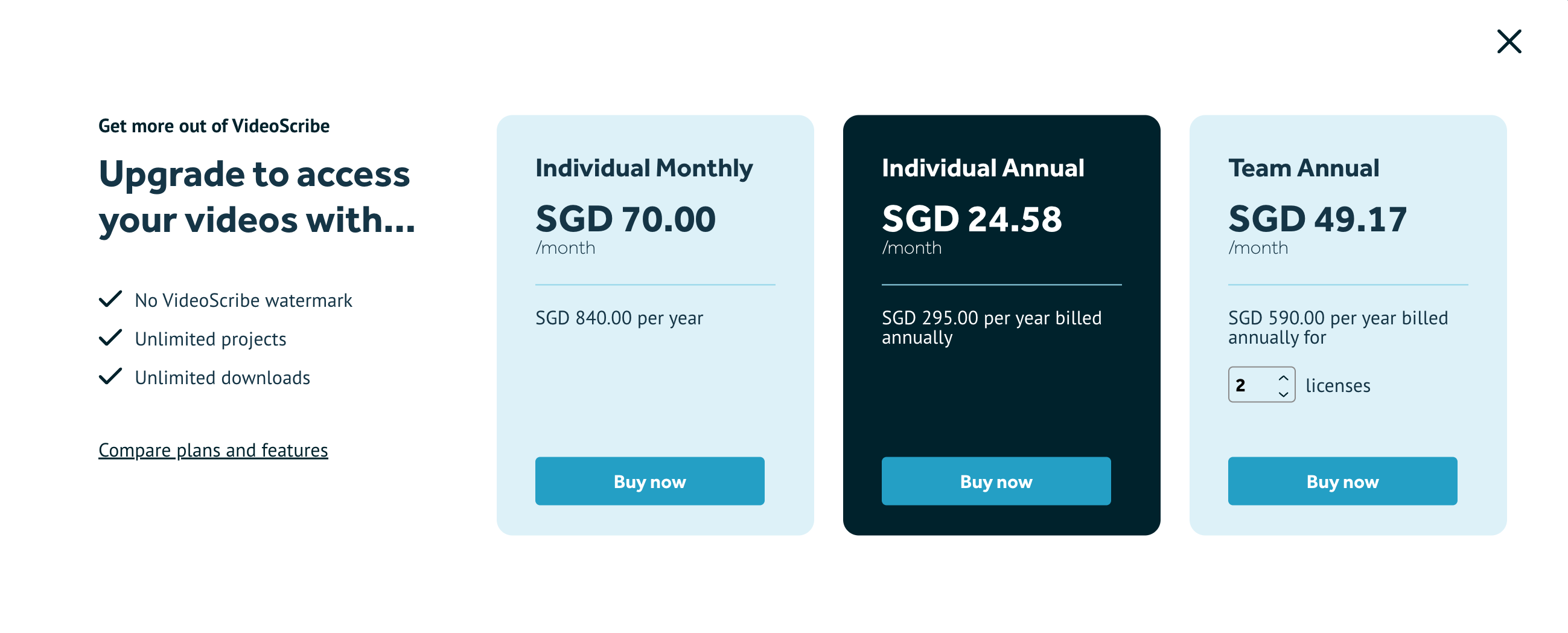
结语
今天的视频到这里就要结束了,感谢大家的观看。喜欢的给个一键三连吧。如果你还没关注我的账号 可以搜索科技小飞哥点击关注并开启小铃铛哦。谢谢大家。
视频教程
本篇博客的视频教程首发于 Youtube:科技小飞哥,加入 电报粉丝群 获得最新视频更新和问题解答。